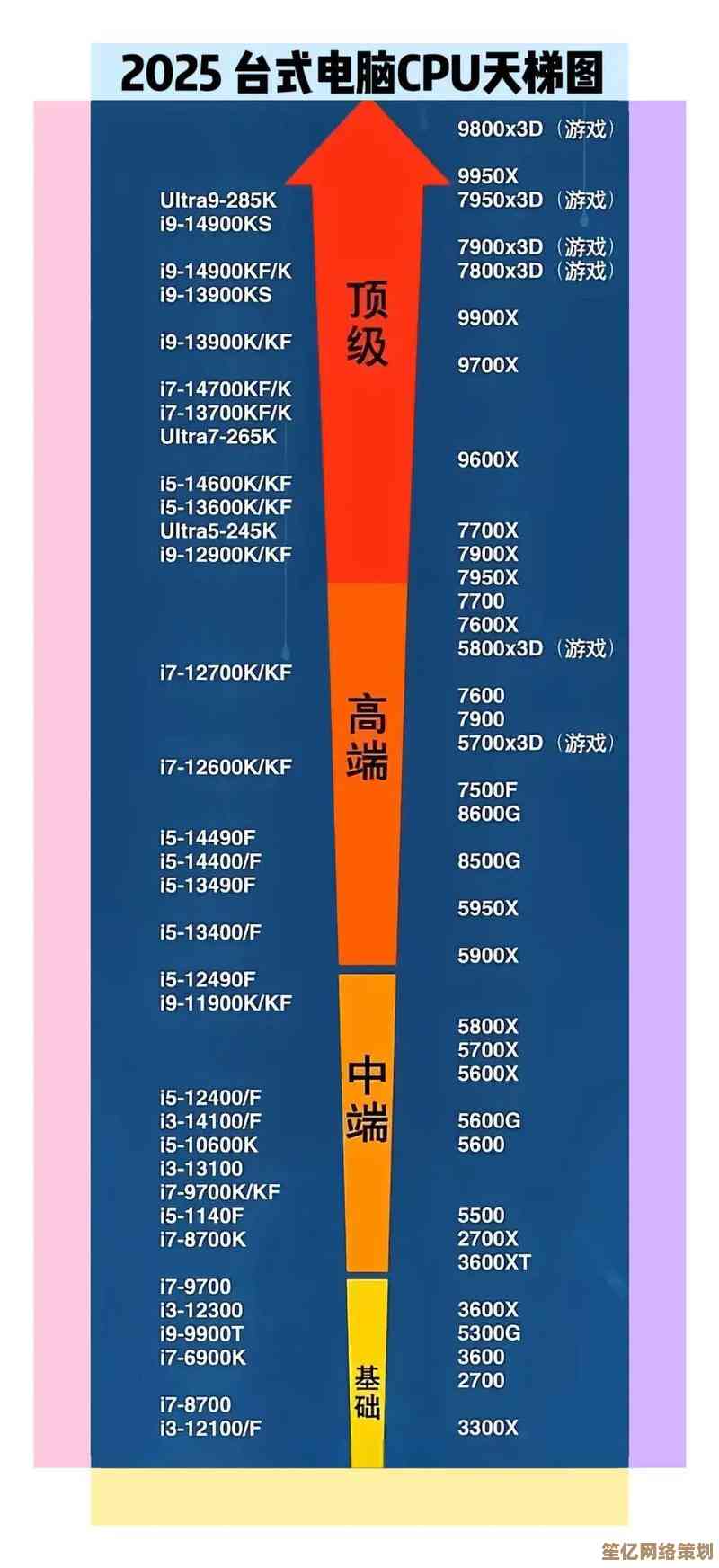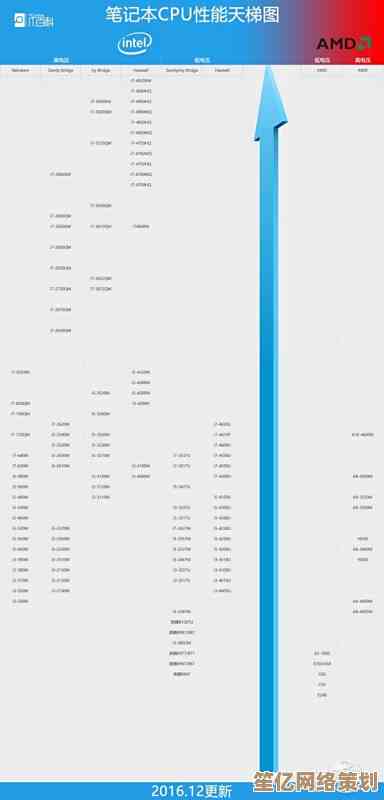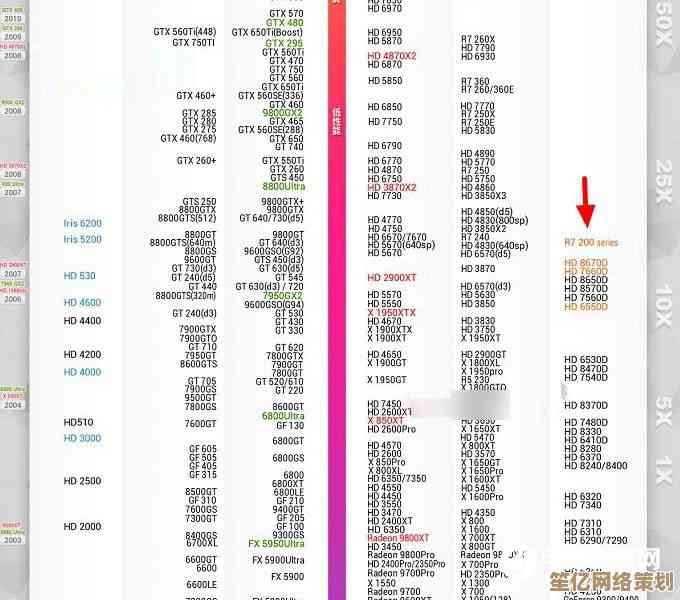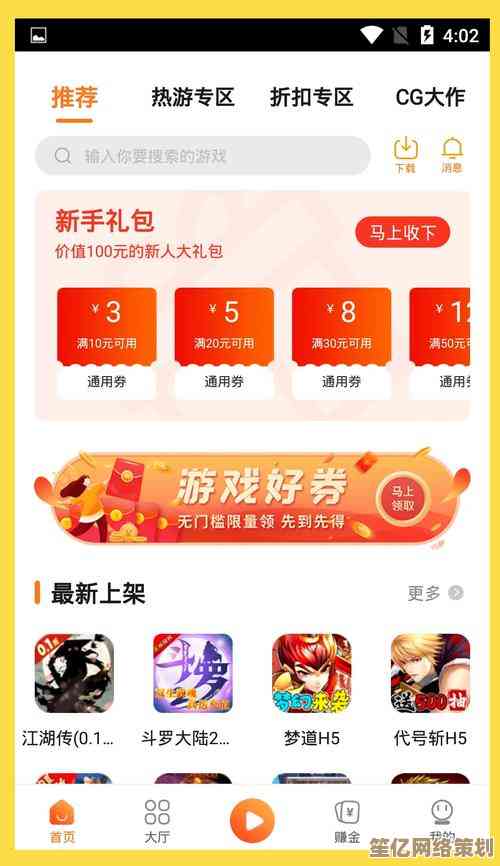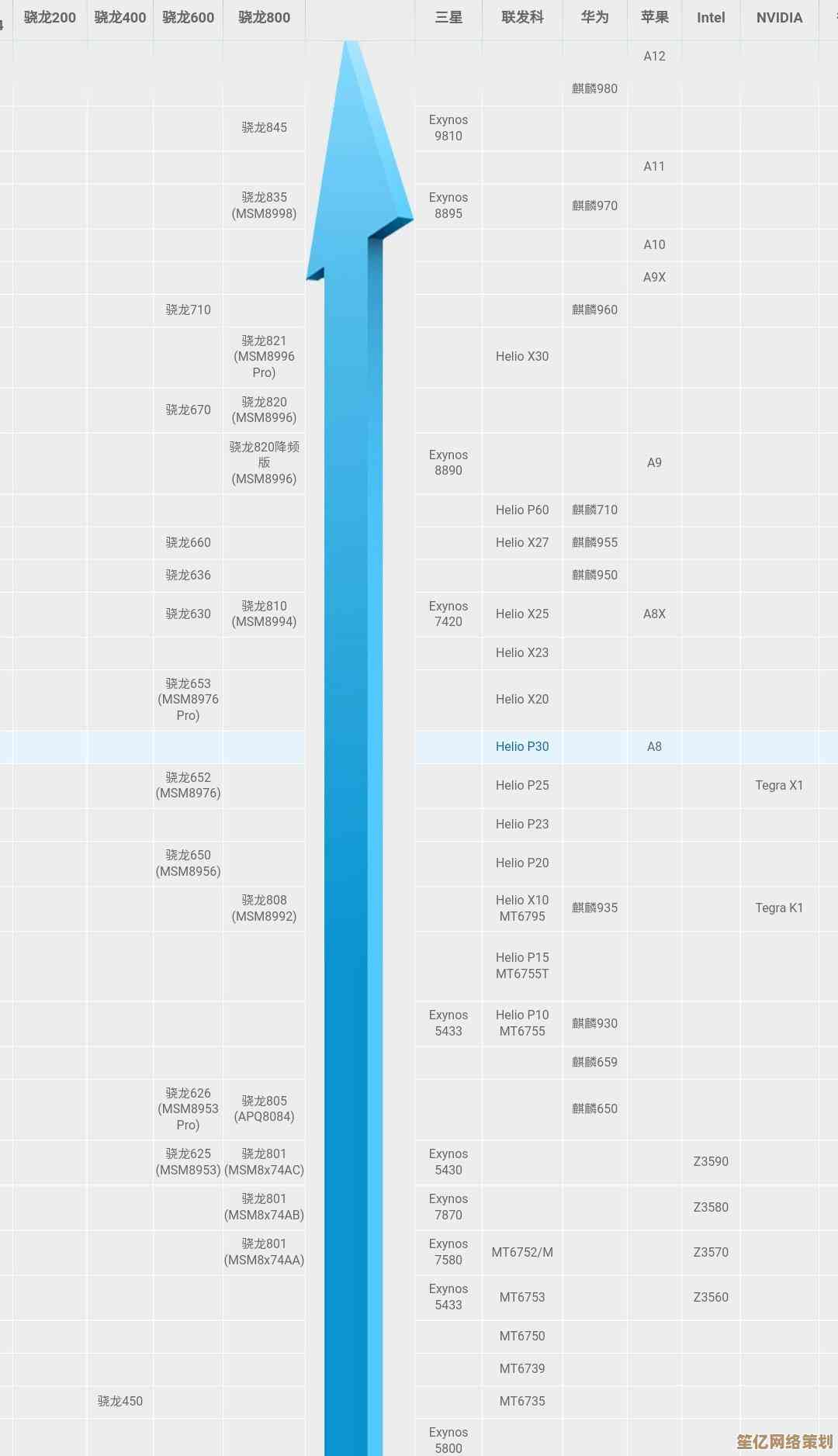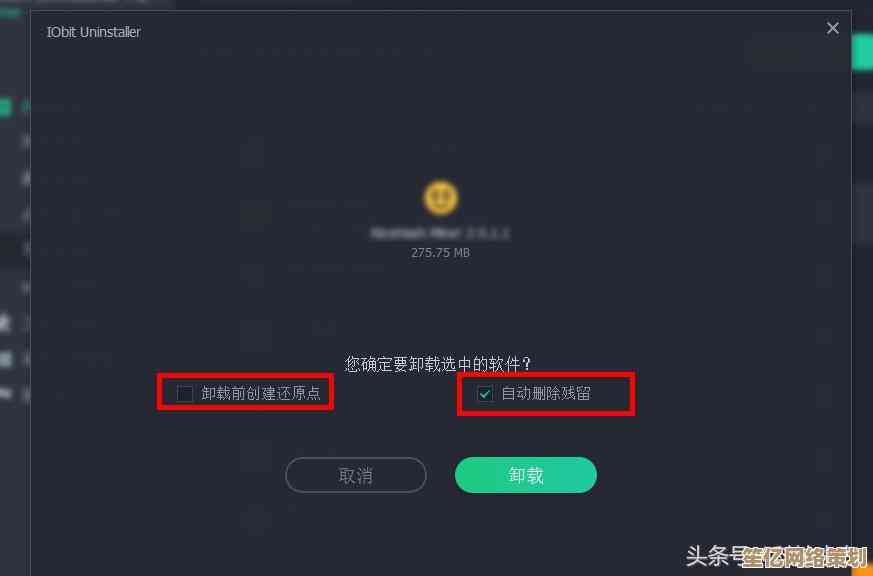遇到系统故障?手把手教你还原电脑系统的完整方案
- 游戏动态
- 2025-10-17 02:28:20
- 1
哎呀,真是服了,这电脑又给我摆烂了,昨天还好好的,今天一开机就蓝屏,那个小哭脸看得我血压都上来了……我猜你大概也遇到过这种糟心时刻吧?系统崩溃就像家里突然停电,啥都干不了,只剩干瞪眼,别慌,今天咱就唠唠怎么把这“瘫痪”的电脑给救回来,不是什么高深教程,就是我自己摸爬滚打攒下的一点土办法,可能有点啰嗦,但保证是大白话。
首先啊,最重要的一步,备份!备份!备份! 我得再啰嗦一遍,这玩意儿太关键了,你想想,系统还原就像给房子重新装修,装修前总得把值钱的家具、相册啥的搬出去吧?不然推土机一来,全给你扬了,趁电脑还能勉强进得去安全模式,或者用PE启动盘,赶紧把C盘桌面、文档、收藏夹这些地方的重要文件,一股脑儿拷到移动硬盘或者U盘里,别嫌麻烦,我上次就吃了这个亏,以为问题不大,结果……唉,好几年的照片差点找不回来,那感觉,真想给自己两下。
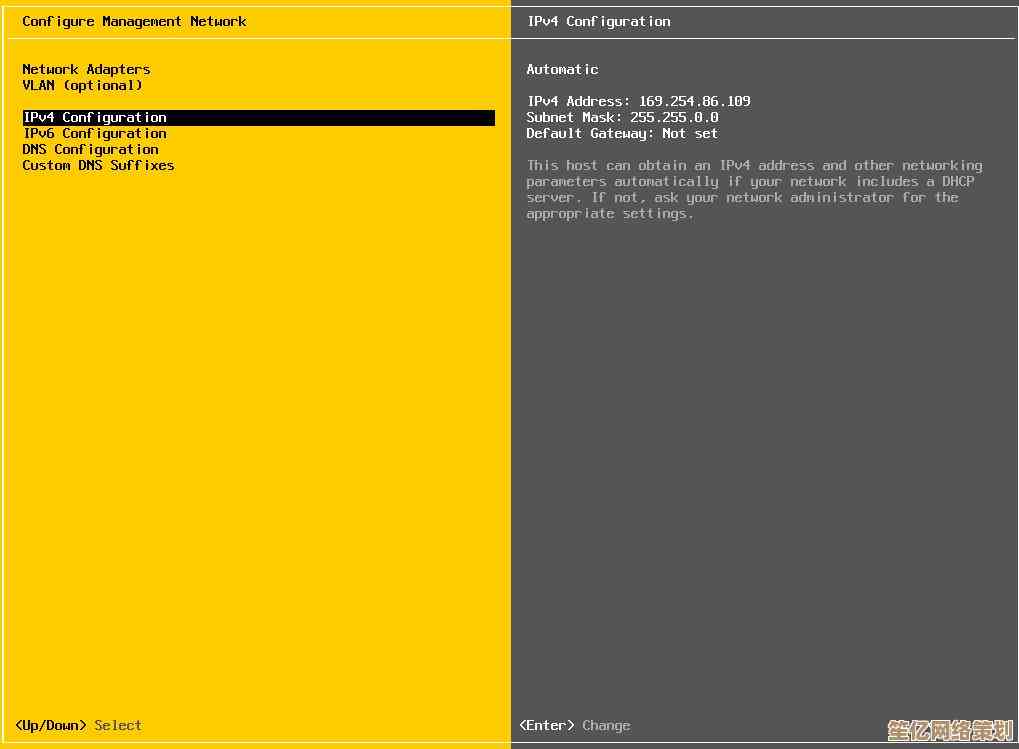
好了,假设你已经把“家当”都转移安全了,那接下来,咱就得看看怎么“修房子”,最省劲儿的法子,其实是系统自带的“重置此电脑”,Win10、Win11都有这功能,你可以在设置里找“更新与安全”或者“系统”里的“恢复”选项,点进去,它会问你是“保留我的文件”还是“删除所有内容”,要是系统盘没彻底玩完,这招就像给系统做个大扫除,把乱七八糟的软件和设置清掉,但你的个人文件还能留着。…这法子有时候也看运气,我遇到过重置到一半卡住的情况,气得我直拍桌子。
如果重置不行,或者系统压根进不去了,那就得祭出终极武器——系统镜像还原,这需要你之前有先见之明,用系统自带的“备份和还原”或者第三方工具(比如我最爱用的那个,名字就不说了,免得像打广告)创建过一个完整的系统镜像文件,通常是个挺大的文件,得存在移动硬盘里,这时候,你需要一个启动U盘,就是那种装系统用的PE盘,开机时按F12或者Del键(不同电脑不一样,你得查查你的型号)进入启动项选择,从U盘启动。

进了PE系统,桌面可能会有一堆图标,看着眼花,别管别的,找到那个叫“系统还原”或者类似名字的软件,点开,它会让你选择之前备份好的那个镜像文件,这个过程……有点像玩拼图,你得找到对的碎片,选中之后,确认一下要把系统还原到哪个分区(通常是C盘),然后就开始漫长的等待了,屏幕上的进度条一点点往前爬,这时候最好去泡杯茶,或者看会儿书,千万别手贱去动电脑,我每次等的时候都特别焦虑,生怕又出什么幺蛾子。
要是……要是你压根没做系统镜像备份,那抱歉,只剩下最后一条路了:重装系统,这相当于把房子推倒了重建,啥都不剩,干干净净,你需要准备一个系统安装U盘(微软官网就能下载工具制作),同样从U盘启动,然后跟着提示一步步来,到了选择安装位置那一步,记得把原来的C盘格式化一下,这样更干净,重装完,那就是一台“崭新”的电脑了,所有软件都得重新装,所有设置都得重新来一遍,绝对是项大工程,我上次重装完,光装各种软件和驱动就折腾了一下午,累瘫了。
啰嗦了这么多,其实核心就几点:平时勤备份,出了问题先试试温和的重置,不行再动用镜像还原这个大招,实在没辙了才重装,每个方法都有点运气成分,没有百分百成功的,修电脑这事儿吧,有时候真得看缘分,希望你的电脑能争点气,用不上后面这些麻烦步骤,但如果真到了那一步,也别怕,慢慢来,总能搞定的,祝你好运啦!
本文由汪微婉于2025-10-17发表在笙亿网络策划,如有疑问,请联系我们。
本文链接:http://www.haoid.cn/yxdt/29080.html